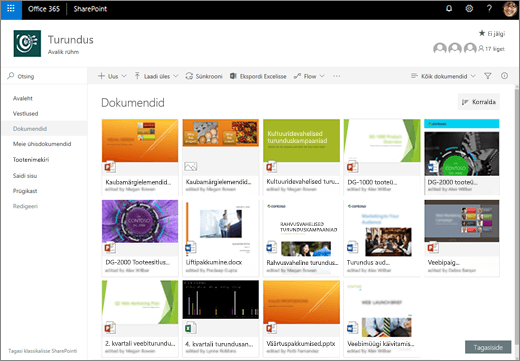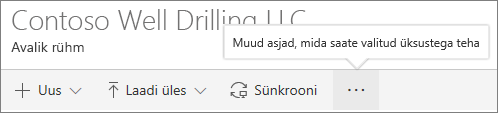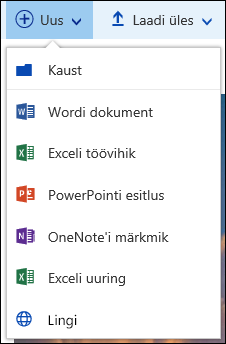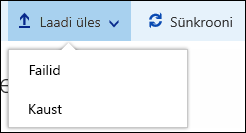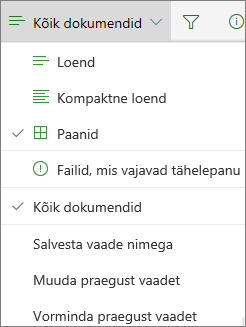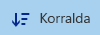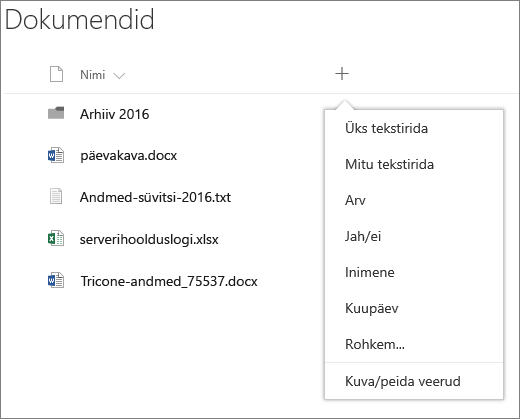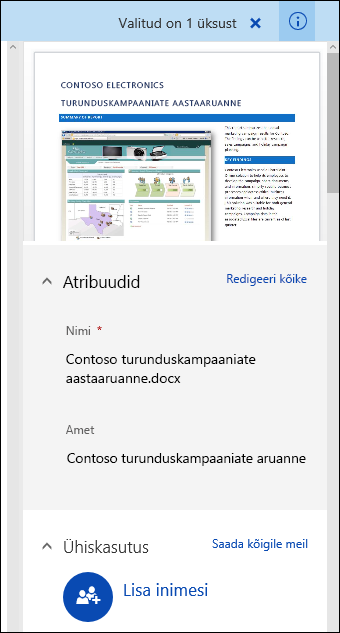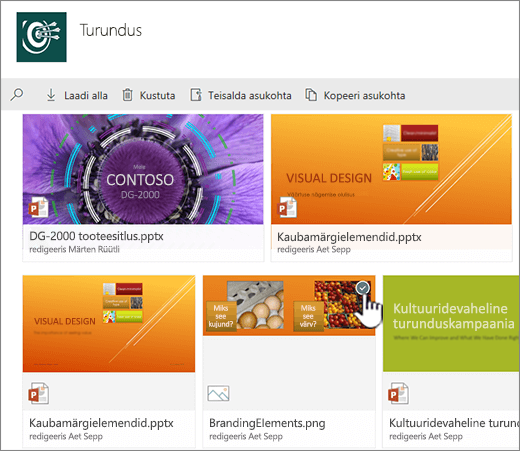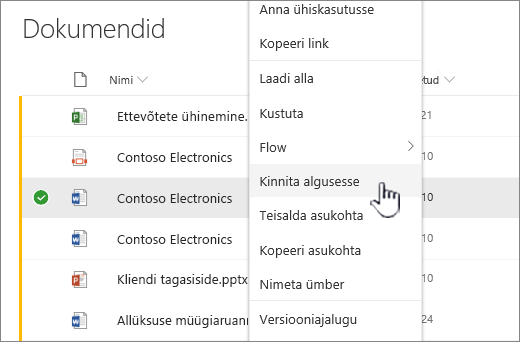Mis on dokumenditeek?
Rakenduskoht
Dokumenditeek on turvaline failitalletuskoht, kust leiate nii teie ise kui ka teie kolleegid failid kergesti üles, saate neid koos redigeerida ja neile mis tahes seadmest igal ajal juurde pääseda. Näiteks saate SharePoint saidil asuvat dokumenditeeki kasutada kõigi kindla projekti või kliendiga seotud failide talletamiseks. Failide lisamiseks või nende ühest kaustast teise teisaldamiseks on faile lihtsalt vaja pukseerida.
Märkus.: Kas teie ekraanil on teistsugune kuva? Administraator võib olla dokumenditeegis määranud klassikalise kasutajaliidese. Sel juhul leiate lisateavet teemast Teekide tutvustus. Kui olete dokumenditeegi omanik, saidi omanik või administraator, leiate teemast Dokumenditeekide režiimi Uus või Klassikaline asemel vaikerežiimi määramine juhised, kuidas määrata vaikerežiim.
Märkus.: Mõni funktsioon on praegu saadaval ainult klassikalises keskkonnas. Klassikalise vaate aktiveerimiseks klõpsake lehe vasakus allnurgas nuppu Tagasi klassikalisse SharePoint .
SharePoint ja SharePoint Server 2019 vaikesait sisaldab dokumenditeeki ning see luuakse uue saidi loomisel automaatselt. Vajaduse korral saate saidile lisada täiendavaid dokumenditeeke . See võimalus on mõttekas näiteks juhul, kui teil on tarvis failikomplektile juurdepääsu piirata. Igas dokumenditeegis kuvatakse loend, mis sisaldab faile, kaustu ja iga üksuse olulist teavet, näiteks seda, kes faili lõi või seda viimati redigeeris. Seda teavet saate kasutada failide korraldamiseks, et neid lihtsam otsida oleks.
Dokumenditeegis saate teha järgmist.
-
SharePointi dokumenditeegis faili, kausta või lingi lisamine, redigeerimine, kustutamine, kaasautorlus ja dokumentide allalaadimine.
-
Määrata, kellel on juurdepääs teegile, teegis sisalduvale kaustale või failile.
-
Jälitada failiga tehtavaid toiminguid, näiteks viimast muutmist, ja saada muudatuste kohta teavitusi.
-
Lisada lingi millelegi, mis on talletatud väljaspool teeki, näiteks mõnes muus teegis asuvale failile või koguni välisele veebilehele.
-
Lingi, faili või kausta esile tõsta, et nii teie kui ka teised kasutajad saaksite neile kiiresti juurde pääseda.
Tutvustus
Dokumenditeegi lehe vasakpoolses ülaservas on peamenüü.
Siin saate luua uue kausta, dokumendi või lingi millelegi, mis asub dokumenditeegist väljaspool,
Märkus.: Dokumenditüüpide loend oleneb teie õigustest ja saidi häälestamisest.
või laadida üles kausta või failid.
Märkus.: Internet Explorer ei toeta praegu kaustu.
Samuti saate sünkroonida faile uue OneDrive'i sünkroonimisrakendus rakendusega või luua teatise, et saaksite teatise, kui midagi on muutunud.
Klõpsake dokumenditeegi lehe parempoolses ülanurgas nuppu Vaatesuvandid , et muuta dokumenditeegivaade vaateks Loend, Kompaktne ja Paanid. Internet Exploreri kasutamise korral saate dokumenditeegi avada Windowsi File Exploreris, klõpsates käsku Kuva File Exploreris. Kohandatud vaate salvestamiseks võite ka klõpsata käsku Salvesta vaade nimega või kui olete teegi omanik või administraator, saate teegi sätete lehel vaateid redigeerida või luua, klõpsates nuppu Redigeeri praegust vaadet.
Saate lisada uusi veerge ja valida kuvatavad veerud, klõpsates loendivaates veerupäiste paremas servas nuppu + või + Lisa veerud või paanivaates klõpsates nuppu
Teabepaanilt saate vaadata faili või kausta teavet, nt nõutavaid atribuute, viimatist tegevust või kellega faili ühiselt kasutatakse. Teabepaani kuvamiseks või peitmiseks valige fail või kaust ja klõpsake
Kui kausta või faili valite, muutub dokumenditeegi vasakpoolses ülaservas olev menüü loendiks, kus kuvatakse toimingud, mida saate selle kausta või failiga teha.
Märkus.: Faili- või kaustamenüü kuvamiseks pisipildivaates klõpsake pisipildi parempoolset ülanurka.
Dokumendimenüü teise versiooni kuvamiseks paremklõpsake failinime või loendivaates kolmikpunkti
Kas olete valmis alustama?
Lisateavet leiate järgmistest spikriartiklitest.
Dokumenditeegis asuvate failidega töötamine
Dokumenditeegis kausta loomine
Dokumenditeegis uue faili loomine
Dokumenditeegis faili, kausta või lingi teabe vaatamine ja redigeerimine
Salvestusruumi mahupiirangud ja muud tarkvarapiirangud SharePointis
Millal peaksin OneDrive töö või kooli jaoksi asemel dokumenditeeki kasutama?
Lisateavet failide talletamiseks parima koha kohta leiate teemast Kas failid tuleks salvestada OneDrive'i või SharePointi? .